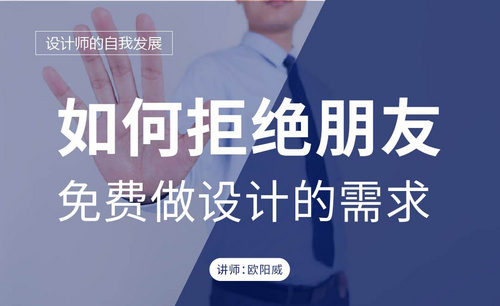ps笔刷免费下载教程
发布时间:2021年04月23日 13:48
相信很多喜欢的板绘的小伙伴都曾搜索过板绘教程的视频,大触们丝滑的操作,对笔刷的转换都让我们十分羡慕,但是我们会发现,当我们自己进行绘画操作的时候,打开笔刷板面,并没有视频里出现的笔刷,这是怎么回事呢?其实,这些笔刷是可以下载制作的,大家可以根据自己的喜好制作和管理。那么今天小编为大家推荐一期ps笔刷免费下载的教程,并教会大家安装和管理。
1,【打开】PS,新建【图层】,选择【B】画笔工具,【右键】调整笔刷大小,【[】与【]】调整笔画大小。
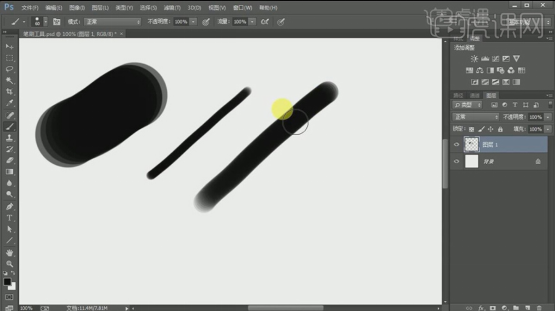
2,【右键】可以调整笔刷硬度以及【笔刷】的形状。
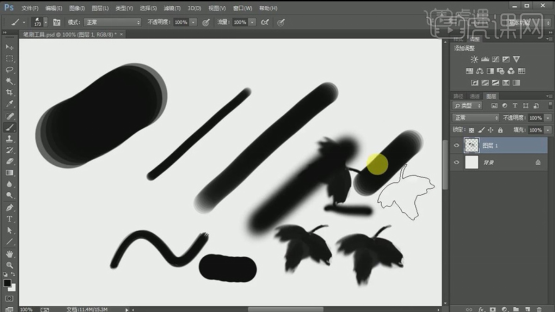
3,【窗口】-【画笔】,通过对【参数】的修改,进行涂抹。
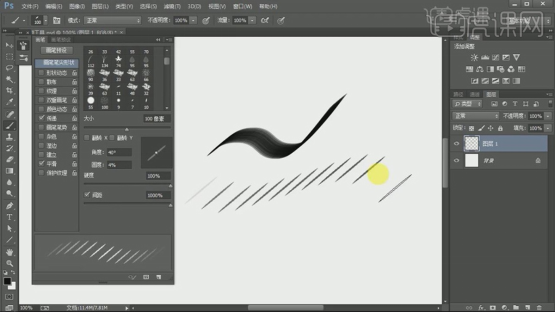
4,调整【形状动态】的参数,进行涂抹,具体如图示。
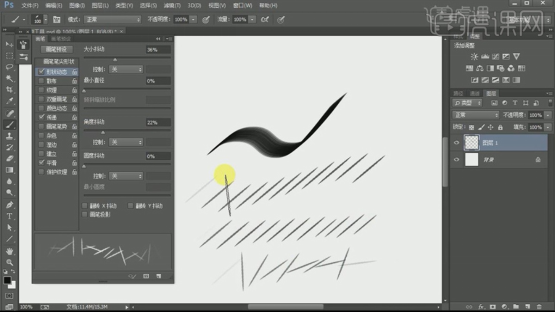
5,调整【散布】的参数,调整【颜色】,进行涂抹,具体如图示。
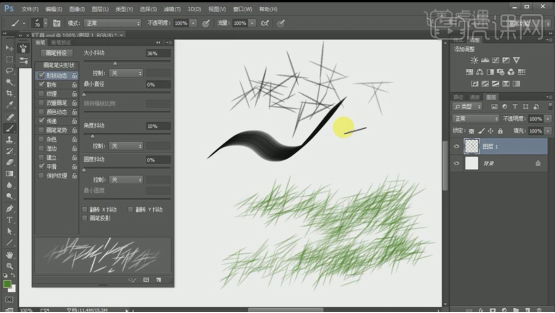
6,【右键】点击按钮,进行保存画笔,具体如图示。
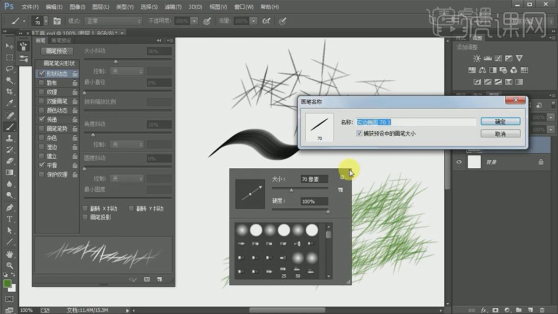
7,【右键】设置按钮,点击【载入画笔】,具体如图示。
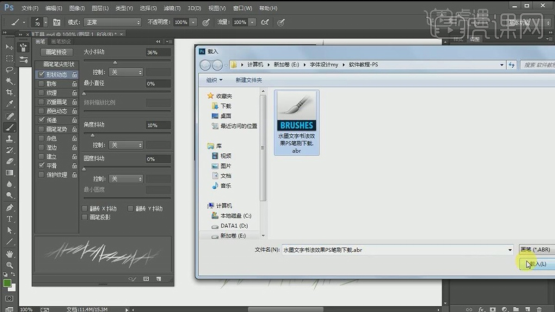
这个教程是不是很简单呢,相信大家拥有了笔刷以后绘画会更加方便,大家也可以根据自己的喜好自己制作笔刷并进行合理的管理,这都在绘画的时候为你提供极大的便利。那么本期ps笔刷免费下载的教程就到这里,希望大家喜欢。
网盘链接:https://pan.baidu.com/s/1veyE7iOZvpUI0DqmEIdnNg 提取码:6o70。
本篇文章使用以下硬件型号:联想小新Air15;系统版本: Win 10;软件版本:PS cc2019。